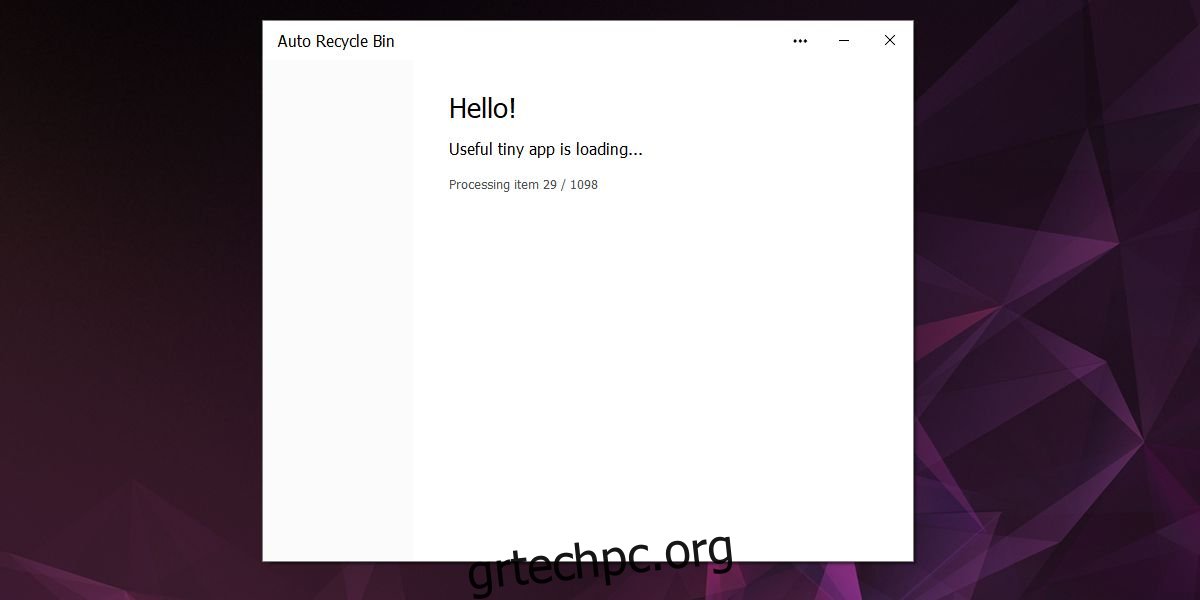Τα Windows 10 διαθέτουν μια δυνατότητα που ονομάζεται Storage Sense που θα διαγράφει αρχεία από τον Κάδο Ανακύκλωσης μετά από 30 ημέρες. Μπορείτε να χρησιμοποιήσετε μια μικρή εντολή και μια προγραμματισμένη εργασία και να διαγράψετε αρχεία παλαιότερα των x ημερών από οποιονδήποτε φάκελο. Εάν η προγραμματισμένη εργασία είναι λίγο υπερβολική για να τη ρυθμίσετε και θέλετε κάτι απλό όπως το Storage Sense αλλά με μεγαλύτερη ευελιξία, δοκιμάστε τον Auto Recycle Bin. Είναι μια εφαρμογή που θα αδειάσει τον Κάδο Ανακύκλωσης μετά από x αριθμό ημερών. Διαθέτει GUI που το κάνει εύκολο στη χρήση. Το μόνο που πρέπει να κάνει ένας τελικός χρήστης είναι να επιλέξει τον αριθμό των ημερών μετά τις οποίες θα πρέπει να αδειάσει ο κάδος ανακύκλωσης.
Κατεβάστε Αυτόματος Κάδος Ανακύκλωσης και εγκαταστήστε το.
Αδειος κάδος ανακύκλωσης
Κατά την πρώτη εγκατάσταση και εκτέλεση του Auto Recycle Bin, θα σαρώσει τον Κάδο Ανακύκλωσης. Όσο μεγαλύτερος είναι ο κάδος ανακύκλωσης, τόσο περισσότερος χρόνος θα χρειαστεί για να ολοκληρωθεί η σάρωση.
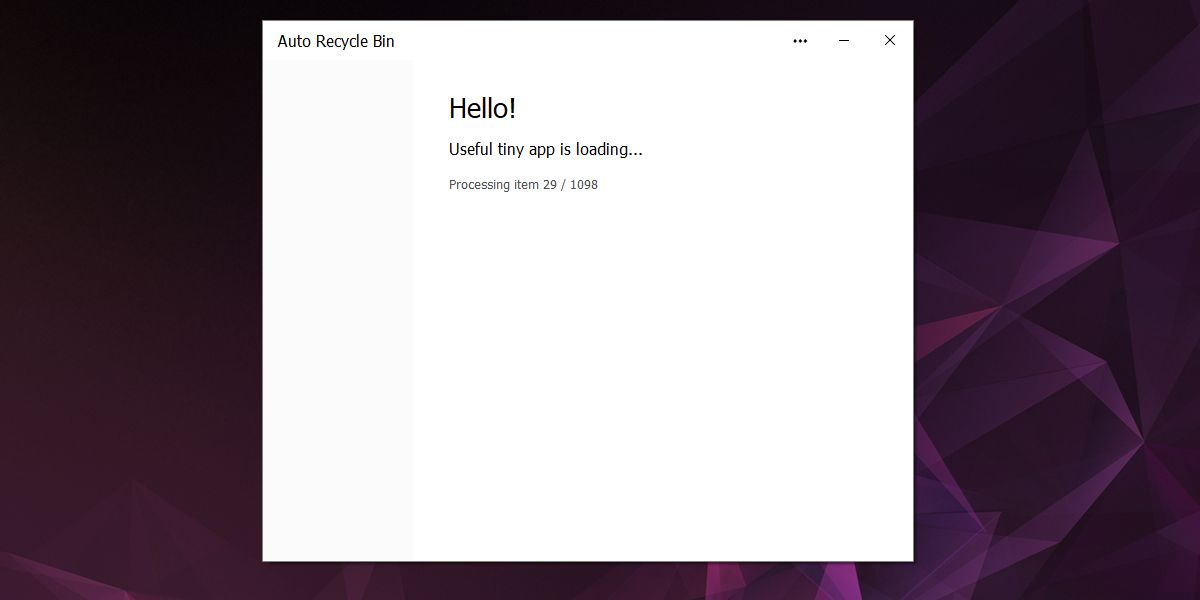
Μόλις ολοκληρωθεί η σάρωση, θα σας ρωτήσει πώς θέλετε να αδειάσετε τον κάδο ανακύκλωσης. Έχει τρεις διαφορετικές λειτουργίες, αλλά αν θέλετε να μιμηθείτε το Storage Sense, θα πρέπει να επιλέξετε «Περιοδικά στο παρασκήνιο».
Εάν οι άλλες επιλογές σας αρέσουν, μπορείτε να τις επιλέξετε, αλλά δεν διαθέτουν τίποτα που να μπορείτε να προσαρμόσετε. Είναι όλα αυτοματοποιημένα. Τούτου λεχθέντος, οι χρήστες μπορεί να βρουν την επιλογή “Στην εκκίνηση του λειτουργικού συστήματος Windows” αρκετά χρήσιμη.
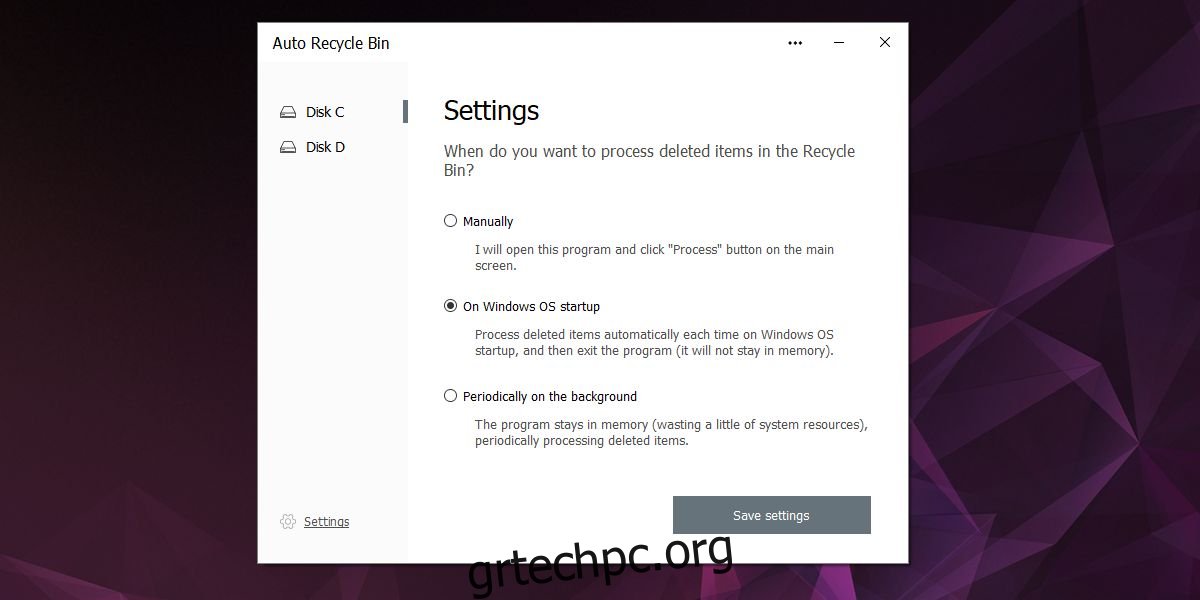
Κάντε κλικ στην Αποθήκευση ρυθμίσεων για να συνεχίσετε. Εάν επιλέξατε την επιλογή “Περιοδικά στο παρασκήνιο”, θα σας επιτρέψει να επιλέξετε τον αριθμό των ημερών μετά τις οποίες θα διαγράψει τα αρχεία σε αυτήν. Μπορείτε επίσης να περιορίσετε τον κάδο ανακύκλωσης κατά μέγεθος, δηλαδή να μην είναι μεγαλύτερος από ένα ορισμένο ποσοστό της μονάδας δίσκου των Windows ή μπορείτε να περιορίσετε το μέγεθός του σε MB. Η εφαρμογή θα διαγράψει μεγαλύτερα και παλαιότερα αρχεία από νεότερα, μικρότερα αρχεία, εάν την περιορίσετε σε ένα συγκεκριμένο μέγεθος.
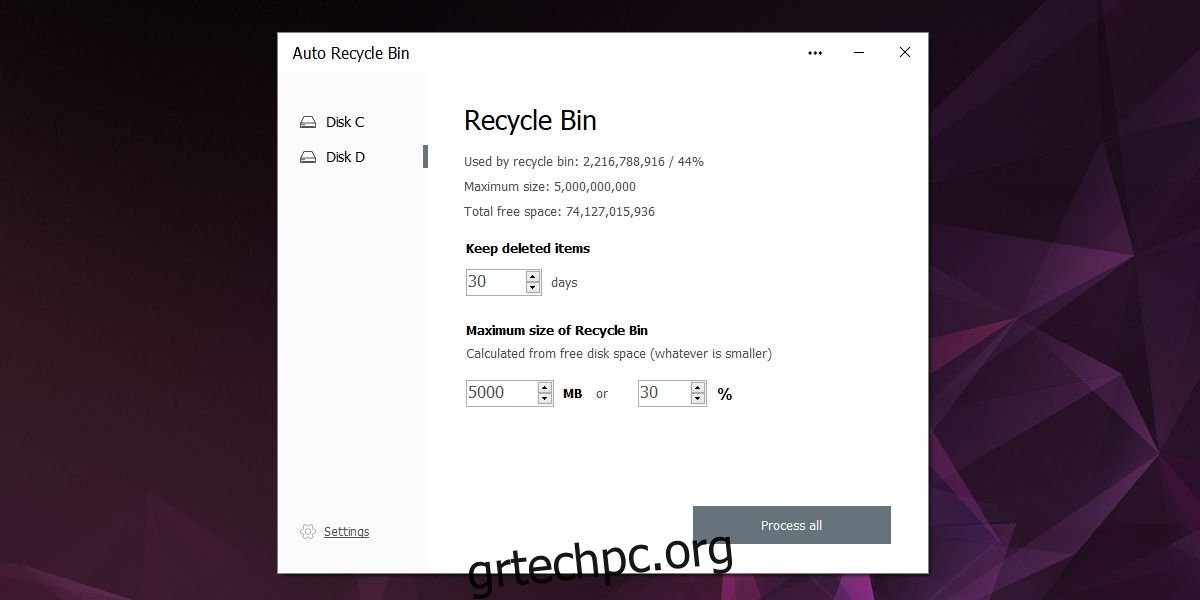
Η μη αυτόματη επιλογή στον Αυτόματο Κάδο Ανακύκλωσης σάς αναγκάζει να ανοίξετε την εφαρμογή και να διαγράψετε μη αυτόματα αρχεία στον κάδο ανακύκλωσης κάνοντας κλικ σε ένα κουμπί στην εφαρμογή. Αυτή η εφαρμογή έχει μια πολύ καλή διεπαφή. Φαίνεται ότι ανήκει στα Windows 10 και μπορεί επίσης να είναι ένας πίνακας στην εφαρμογή Ρυθμίσεις. Λειτουργεί επίσης σε παλαιότερες εκδόσεις των Windows, πράγμα που σημαίνει ότι αν σας αρέσει το Storage Sense στα Windows 10, αλλά δεν είστε λάτρης του λειτουργικού συστήματος γενικά, μπορείτε να το αποκτήσετε σε οποιαδήποτε έκδοση των Windows εκτελείτε αυτήν τη στιγμή.
Το Storage Sense προστέθηκε σε μεταγενέστερη έκδοση στα Windows 10. Εάν επιμένετε σε μια παλαιότερη έκδοση για οποιονδήποτε λόγο, μπορείτε να αποκτήσετε τη δυνατότητα μέσω αυτής της εφαρμογής στην τρέχουσα έκδοση. Η εφαρμογή είναι υπέροχη, αλλά αν έπρεπε να βάλουμε κάτι σε μια λίστα επιθυμιών, θα μπορούσατε να προσθέσετε οποιονδήποτε φάκελο στην εφαρμογή και θα τον αδειάζαμε σύμφωνα με το χρονοδιάγραμμα.